사람들이 다른 컴퓨터를 놔두고 Mac을 선택하는 이유는 보안에 중점을 둔 Apple의 방침이 한몫을 하고 있습니다. 그러나 현실적으로는 Mac도 악성 프로그램에 상당히 취약하며, 지난 몇 년 동안 악의적인 위협이 크게 증가하는 추세를 보이고 있습니다.
블로트웨어는 강력한 성능을 가진 새 컴퓨터를 느리고 굼뜨게 만드는 악성 프로그램의 일종입니다. 이 가이드를 통해 블로트웨어를 제거하는 방법과 함께 여러 악성 프로그램의 위협으로부터 Mac을 보호하는 방법을 알려드리겠습니다.
블로트웨어란 무엇인가요?
아주 간단히 말해, 블로트웨어는 아주 무겁게 작동하면서 RAM을 대량으로 소모하는 소프트웨어라고 할 수 있습니다. 물론 동영상 편집기나 3D 모델링과 같은 소프트웨어도 상당히 육중하고 RAM을 많이 차지하지만, 블로트웨어와는 결이 다릅니다. 가장 큰 차이점은 일반적으로 블로트웨어는 아주 간단한 목적으로 사용되며, 사전에 설치되는 때가 많은데, 실제로 필요한 경우가 많지 않다는 것입니다.
블로트웨어는 애드웨어와 크랩웨어와는 어떻게 다른가요?
셋 다 깨름칙한 이름을 갖고 있지만 저마다 특이한 점을 가지고 있습니다. 크랩웨어는 대부분 블로트웨어와 동의어로 쓰이는데, 보통 사전 설치된 쓸모없는 소프트웨어를 의미합니다. 여기서 더 나아가, 아예 설계 자체가 잘못되어 예상과는 다르게 작동하지 않거나 심지어 Mac에 해를 끼치는 소프트웨어를 의미할 때도 있습니다.
애드웨어는 세 가지 가운데 최악의 존재입니다. 간단하게는 광고를 띄우는 것부터 시작해, 특정 광고 웹사이트로 납치하기도 하며, 개인 데이터를 수집하는 소프트웨어를 의미합니다. 어떤 경우에는 사용자가 설치한 것이 아니라 양심 없는 배포자에 의해 다른 앱에 몰래 끼워져 있을 때도 있습니다.
블로트웨어는 Mac에 어떤 영향을 미치나요?
Mac이 블로트웨어에 감염되면 가장 먼저 성능 저하가 목격될 수 있습니다. 앱이 안 열리거나 인터넷을 검색할 수 없을 정도로 컴퓨터 속도가 저하되는 현상이 발생하죠.
블로트웨어는 Mac에 광고를 주입합니다. 광고가 수시로 뜨다가 어떤 특정 프로그램을 실행할 때 폭발적으로 증가하는 패턴을 보이죠. 이와 같은 악성 앱은 Mac에서 모든 문제의 원인이 될 수 있습니다.
Mac에서 블로트웨어를 식별하는 방법
다음은 Mac이 블로트웨어에 감염되었을 때 나타나는 몇 가지 증후입니다:
- 공격적인 구입 권유
블로트웨어는 공격적으로 노골적인 마케팅 수법을 통해 사용자로 하여금 공포심을 유발하고 특정 소프트웨어를 구매하도록 유도합니다. 일반적으로 가짜 경고를 띄우는데, 보통 Mac이 바이러스에 감염되었으며 바이러스를 제거하려면 추가적인 기능을 구매해야 한다고 말합니다.
- 과도한 팝업 광고
Mac을 감염시키고 대량의 광고를 띄우는 경우입니다. 이들은 인터넷 어디에나 존재하며, 다른 악성 소프트웨어를 다운로드하도록 유도하는 것을 목표로 합니다.
- 비정상적인 브라우저 동작
블로트웨어는 브라우저에도 영향을 미칠 수 있습니다. 강제로 다른 웹사이트로 이동한다든가 기본 홈페이지가 변경된 것을 통해 눈치챌 수 있죠.
- 삭제 불가능한 앱
블로트웨어는 일반적으로 제거하기가 까다롭습니다. 앱을 휴지통으로 옮기려고 하면 브라우저 페이지가 열리면서 macOS에 해를 끼칠 수 있다는 경고를 띄우곤 합니다. 어떤 블로트웨어는 삭제 후에도 Mac에 일부 구성 요소가 남아있을 수 있으며, 이로 인해 다른 악성 프로그램이 침투할 수 있는 여지를 남겨 놓습니다.
- 설치했는지 조차 모르는 앱
Mac의 응용 프로그램 폴더에 있는 낯선 앱이 있다면, 블로트웨어의 잠재적 징후일 수 있습니다. Mac에서 식별할 수 없는 앱을 발견했다면 Mac을 스캔해보세요. 주범을 찾는 데 도움이 될 수 있습니다. CleanMyMac 은 Apple로부터 공증을 받은 Mac용 악성 프로그램 제거 소프트웨어입니다. macOS를 정밀하게 스캔하여 블로트웨어 및 기타 악성 프로그램을 탐색하고 제거합니다. 여기서 무료 평가판을 받으세요.
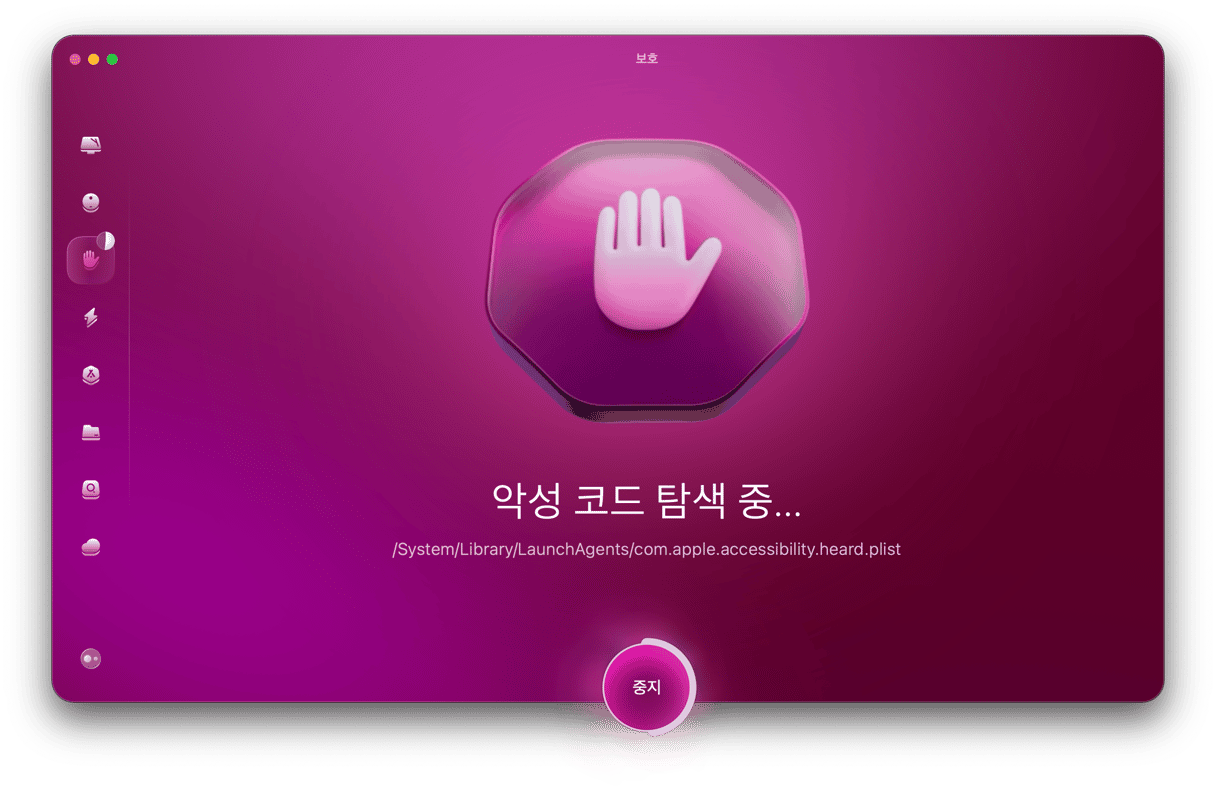

블로트웨어의 유형과 Mac에서 제거하는 방법
임의적인 분류이긴 하지만, 블로트웨어를 4가지 유형으로 나눠 살펴보겠습니다:
- 추가 시스템 구성요소 (예: 추가 언어 패키지)
- 브라우저 확장 프로그램
- 불필요한 앱
- 사전 설치된 Apple 앱 (블로트웨어는 아니지만 과도한 리소스를 소모할 수 있음)
이제 전용 앱을 사용하여 블로트웨어를 수동으로 제거하는 방법을 알려드리겠습니다.
언어 패키지
언어 패키지는 많은 Mac 사용자들이 그 존재조차 잘 모르는 경우가 많습니다. 이 파일은 다양한 언어에 대한 현지화 기능을 제공하는 파일로, 몇몇 언어를 제외하면 필요하지 언어가 대부분입니다. 저장 위치는 해당 앱의 Content Package 폴더입니다.
언어 패키지를 제거하는 방법
간단한 방법과 수동 방법이 있습니다. 간단한 방법은 CleanMyMac 과 같은 블로트웨어 제거 도구를 설치하여 디스크에 쌓인 각종 시스템 정크와 함께 Mac에 침투했을 수도 있는 블로트웨어를 탐색하고 제거하는 것입니다. CleanMyMac 무료 체험을 시작하세요, 시스템 정크 탭을 클릭한 다음 스캔을 실행하세요. 이후 스캔 결과에서 언어 파일을 체크하고 '청소'를 누릅니다.
언어 파일을 제거할 수도 있는데, 방법이 훨씬 더 복잡합니다. 모든 앱의 Contents 폴더로 이동하여 해당 리소스를 찾은 후 모든 언어 파일을 수동으로 삭제해야 합니다. 문제는 앱에 언어 파일이 있는지 확신할 수 없으므로 일일이 찾아봐야 한다는 점입니다. 언어 패키지 수동 제거에 대한 자세한 내용은 여기를 참고하세요.
브라우저 확장 프로그램
확장 프로그램은 크게 두 가지로 나뉩니다. 하나는 본인이 알고 있는 것이며, 다른 하나는 한 번도 본 적이 없음에도 어떻게든 브라우저에 침투한 것입니다. 모든 확장 프로그램이 많은 RAM을 사용하는 것은 아닙니다. 하지만 자주 사용하지 않는 이상 십여개 이상의 확장 프로그램을 상시 켜두는 것은 바람직하지 않습니다. 브라우저의 확장 프로그램 내역을 살펴보고 필요 없는 확장 프로그램은 제거하세요.
이제 교묘하게 설치된 확장 프로그램을 살펴볼 차례입니다. 이러한 확장 프로그램은 보통 다른 앱을 설치하면서 브라우저에 몰래 끼어든 경우가 많습니다. 제거하기가 번거로울 뿐 아니라 존재 자체가 불쾌한 녀석들이죠. 게다가 브라우저로부터 인터넷 사용 기록에 대한 정보를 수집하기도 합니다.
브라우저 확장 프로그램을 제거하는 방법
확장 프로그램은 각각의 브라우저를 통해 수동으로 제거할 수 있는데, 그 방법은 다음과 같습니다.
Safari
- Safari를 엽니다.
- Command-쉼표(,) 키를 눌러 Safari 설정을 엽니다.
- 확장 프로그램 탭으로 이동합니다.
- 확장 프로그램 목록을 살펴보고 제거를 클릭하여 삭제합니다.
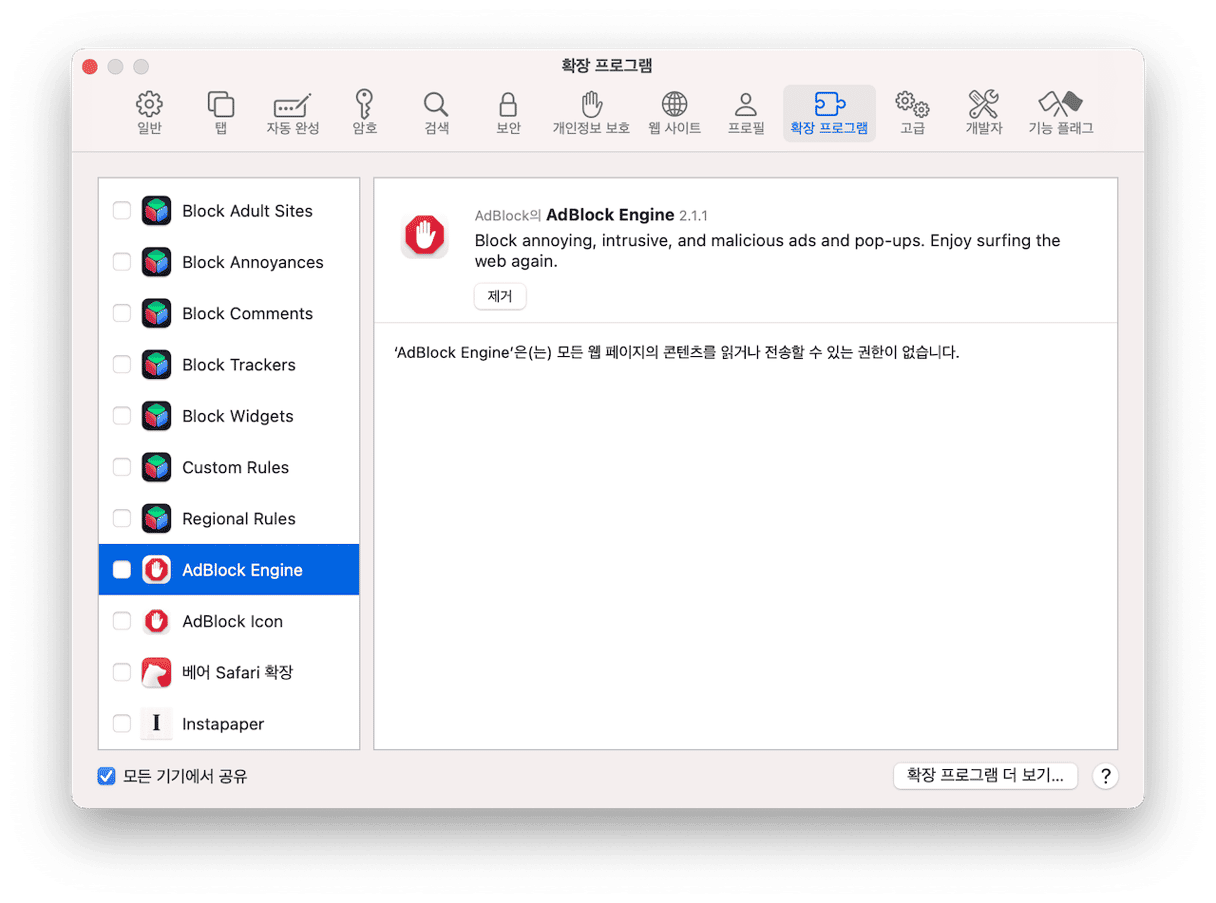
Chrome
- Chrome을 실행합니다.
- 주소 막대에
chrome://extensions경로를 입력하고 엔터 키를 누릅니다. - 모든 Chrome 확장 프로그램이 목록에 표시됩니다.
- 해당 항목을 비활성화하거나 제거를 클릭하여 완전히 삭제합니다.
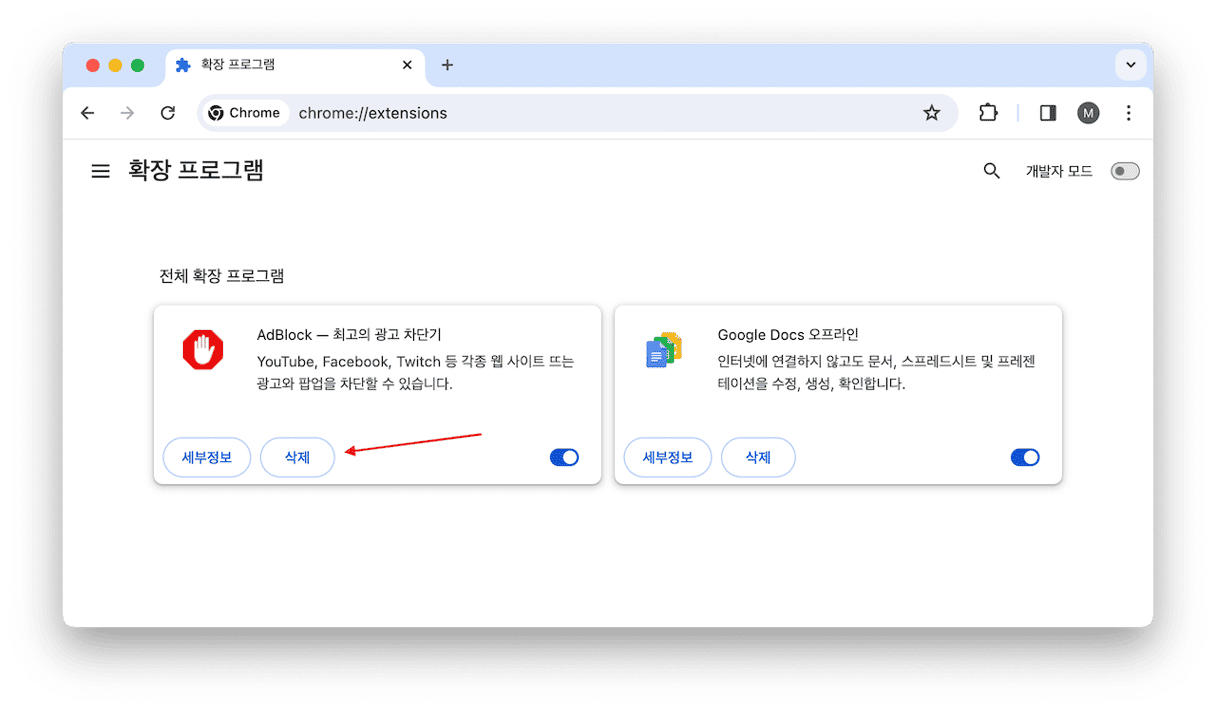
Firefox
- Firefox를 실행합니다.
- 주소 막대에
about:addons경로를 입력하고 엔터 키를 누릅니다. - 확장 탭이 나타납니다.
- 확장 프로그램 목록을 살펴보고 점 세개 아이콘 > 제거를 클릭하여 삭제합니다.
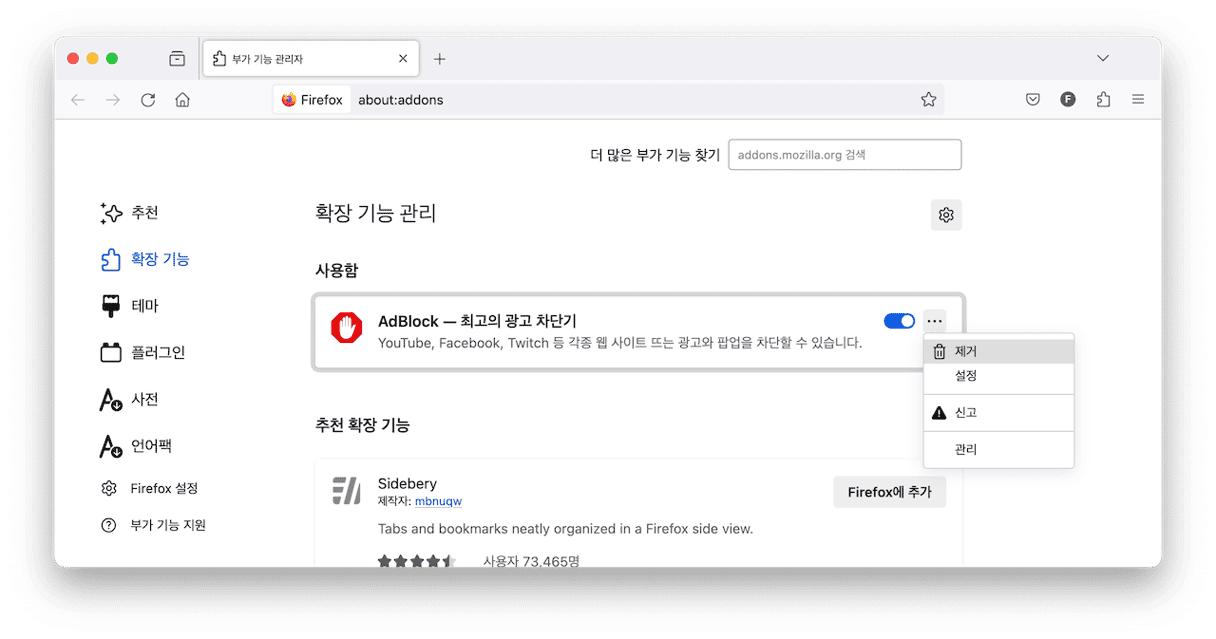
의심스러운 확장 프로그램을 모두 제거한 뒤 Mac이 원활하게 실행되는지 살펴보세요.
불필요한 앱
더 이상 필요하지 않은 오래된 앱과 애초에 필요 없는데도 번들 소프트웨어의 일부로 설치된 앱이 있을 겁니다. 또한 운영체제에 내장된 앱도 여기에 포함될 수 있는데, 이러한 앱을 삭제하는 방법은 한 가지뿐이며 방법도 무척 까다롭습니다.
쓸모없는 앱을 제거하는 방법
앱 제거에 대해 가장 먼저 알아야 할 점은 단순히 앱을 삭제한다고 해서 앱 전체가 삭제되는 것은 아니라는 점입니다. 앱 찌꺼기 파일이 남기 때문입니다. 일반적으로 찌꺼기 파일은 저장 공간을 많이 차지하지 않지만, 운영체제의 작동에 영향을 줄 수 있는 시스템 파일인 경우가 있습니다.
앱을 완전히 삭제하려면 CleanMyMac 과 같이 앱 제거에 특화된 프로그램을 사용하세요. 앱 전체를 완벽히 제거하며 어떤 찌꺼기도 남기지 않습니다. 여기서 무료 평가판을 받으세요.
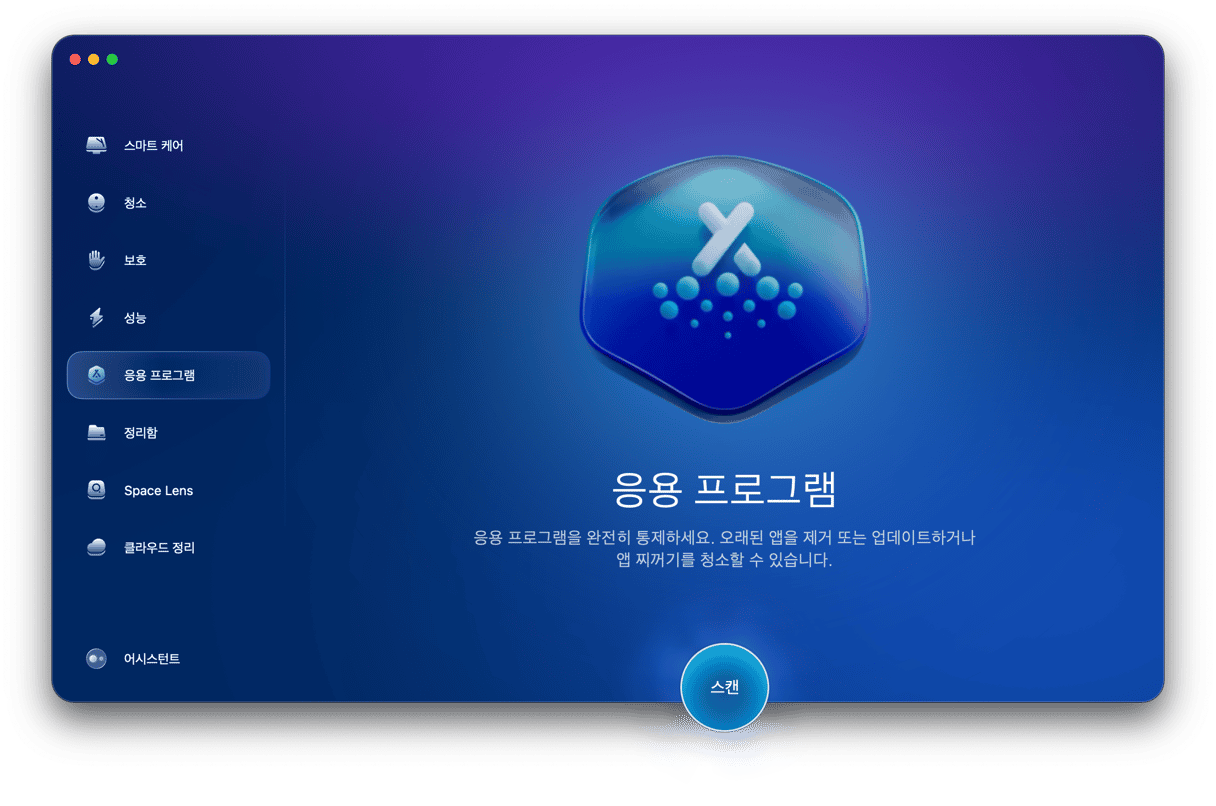
사전 설치된 앱을 제거하는 방법
Mac과 함께 기본으로 제공되는 앱의 경우 macOS 작동에 필수적일 수 있으므로 제거하기가 다소 까다롭습니다.
주의: 계속 진행하기 전에 정확히 어떤 항목을 제거해야 하며, 제거하려는 이유에 대해 충분히 인지하고 있는지 확인하세요.
- 응용 프로그램 폴더를 엽니다.
- 제거하려는 앱을 선택합니다.
- 마우스 오른쪽 버튼을 클릭하고 정보 가져오기를 선택합니다.
- 맨 아래로 이동하여 '공유 및 권한'을 클릭합니다.
- 자물쇠 아이콘을 클릭하고 사용자 암호를 입력합니다.
- 설정을 모든 사용자에 대해 읽기 및 쓰기로 변경합니다.
- 이제 컴퓨터에 대해 관리자 권한이 있는 경우에 한해 앱을 삭제할 수 있습니다.
사전 설치된 Apple 앱을 삭제하는 방법
macOS와 함께 설치되는 뉴스와 Apple TV, 체스 같은 앱이 모든 사람에게 필요한 것은 아닙니다. 문제는 이러한 앱은 기본적으로 시스템에 의해 보호된다는 것입니다. 이를 조금이라도 변경하려면 '시스템 무결성 보호(SIP)'를 비활성화해야 합니다. 이 작업은 복구 모드에서 수행할 수 있습니다.
- Mac을 복구 모드로 부팅합니다.
- 유틸리티 폴더로 이동한 뒤 터미널을 실행합니다
- 다음과 같이 입력합니다: csrutil disable
- 엔터 키를 누르고 암호를 입력합니다.
알림: 이 과정은 컴퓨터 전문가나 모험을 즐기는 사람에게만 적합하므로 일반 사용자들은 주의하시기 바랍니다.
SIP(시스템 무결성 보호)를 다시 활성화하려면 터미널에서 위의 단계를 반복하되 다음 명령을 사용해야 합니다: csrutil enable. 그리고 엔터 키를 누릅니다.
모든 블로트웨어를 한번에 제거하는 방법
Mac에 있는 블로트웨어를 모두 제거하는 가장 손쉬운 방법은 블로트웨어 제거 전문 도구를 사용하는 것입니다. 언어 파일을 비롯해 브라우저 확장 프로그램, 쓸모없는 앱과 각종 정크 파일을 삭제할 수 있는 앱으로, 사용자가 수동으로 해당 파일을 삭제하는 노력과 시간을 절약할 수 있도록 해줍니다.
CleanMyMac을 사용하면 모든 작업을 무척 쉽게 수행할 수 있습니다. Mac에서 제거하고 싶은 게 있으면 무엇이든 제거할 수 있는 여러 도구가 가득한 시스템 클리닝 앱이죠.
CleanMyMac 메인 메뉴를 보면 블로트웨어를 삭제하는 데 동원할 수 있는 세 가지 모듈을 확인할 수 있습니다: 청소 (언어 파일용), 시스템 보호 (이름 그대로), 응용 프로그램 (앱 설치 제거). 사용 방법이 매우 직관적이며 도움이 필요할 때를 대비해 앱 내에서 각종 팁을 제공합니다.

블로트웨어 설치를 방지하는 방법
- 프로그램을 설치할 때는 가능한 공식 웹사이트에서 프로그램을 다운로드하는 것이 바람직합니다. 다수의 다운로드 사이트에서 엉터리 앱이 번들로 결합된 설치 프로그램을 뿌리는데, 정작 해당 앱 개발자는 이 사실을 모르고 있을 수도 있습니다.
- 앱을 다운로드하기 전에 체크상자가 있는지 살펴보세요. 블로트웨어 및 애드웨어 포함 옵션이 앱 다운로드 페이지에 교묘하게 숨겨져 있는 경우가 있습니다.
- 어떤 앱을 다운로드하기 전에 일종의 동의서를 클릭해야 하는 경우, 동의서를 읽지 않고 무조건 승인 버튼을 클릭하는 것은 좋지 못한 습관입니다. 크랩웨어 제작자가 실제로 설치하려는 앱의 이용 약관과 똑같이 '크랩웨어 동의서'를 설계했을 수 있습니다. 반드시 '승인' 버튼을 클릭해야만 설치가 진행되는 것으로 오인하기 쉽지만, 실제로 그렇지 않은 경우가 많습니다. 설치를 의도하지 않은 다른 앱에 대해서도 동의를 구하는 메시지가 표시되면 즉시 거부를 누르세요.
- 번들 소프트웨어. 번들 패키지에 포함된 각각의 앱을 주의 깊게 살펴보세요. 악성코드가 숨어 있는 경우가 많습니다.
이제 여러분의 Mac에 블로트웨어가 뿌리를 내리는 일이 영원히 없기를 바랍니다. 그럼 좋은 하루 되세요.
자주 묻는 질문들
블로트웨어가 무엇인가요?
블로트웨어는 쓸모없이 사전 설치된 소프트웨어나 시스템 구성 요소를 의미합니다. 블로트웨어는 사용자가 의도적으로 다운로드한 다른 앱의 번들 형태로 제공될 수도 있습니다.
블로트웨어는 악성 프로그램인가요?
블로트웨어는 사용자가 원치 않는 앱이나 추가적인 시스템 구성 요소인 경우가 있는데, 이러한 경우라면 엄밀히 말해 악성 프로그램은 아닙니다. 하지만 악성 프로그램인 경우도 있는데, 광고 팝업을 띄우거나 브라우저 설정을 무단으로 변경하고, 개인 정보를 수집하거나 다양한 보안 위협으로부터 Mac을 취약하게 만들 수 있습니다.
블로트웨어가 설치되어 있는지 어떻게 확인할 수 있나요?
블로트웨어는 Mac의 성능을 현저히 저하시키거나 아주 간단한 작업조차 실행하기 어렵게 만듭니다. 일반적으로 앱의 형태를 띄고 있으므로 응용 프로그램 폴더에서 찾을 수 있습니다. 모든 프로그램을 추가한 날짜 순으로 정렬하고, Mac이 비정상적으로 작동하기 전에 마지막으로 설치한 앱을 살펴보세요.






